הקצה את רישיון המשתמש של Intune כדי לתקן את הבעיה
- השגיאה 0x80180018 מגבילה אותך מהוספת חשבון עבודה או בית ספר שני במחשב Windows.
- קוד זה מסמל בעיה ברישיון Intune שלך שניתן לפתור על ידי יישום השלבים שלהלן.
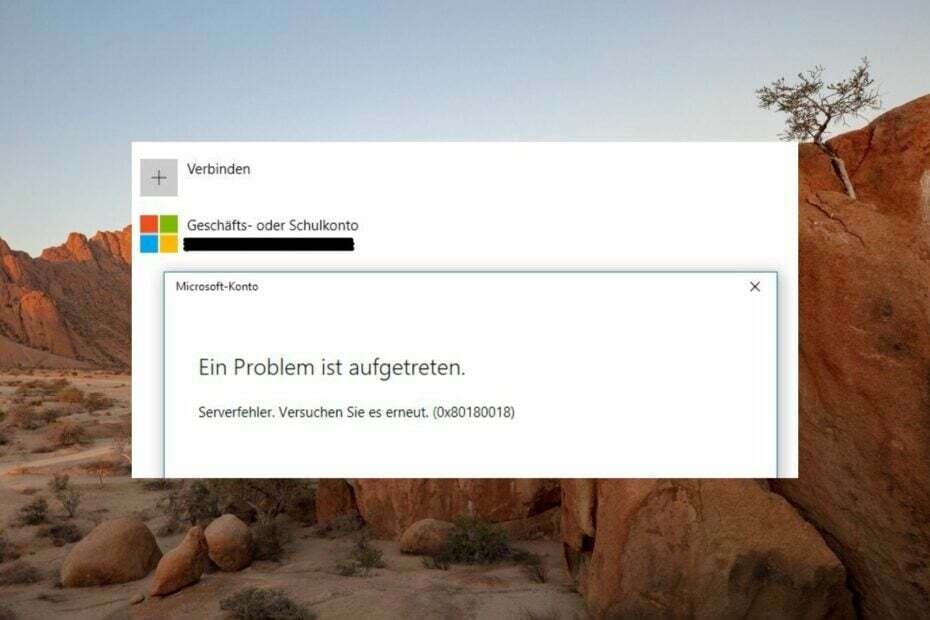
איקסהתקן על ידי לחיצה על הורד את הקובץ
- הורד את Restoro PC Repair Tool שמגיע עם טכנולוגיות פטנט (פטנט זמין כאן).
- נְקִישָׁה התחל סריקה כדי למצוא בעיות של Windows שעלולות לגרום לבעיות במחשב.
- נְקִישָׁה תקן הכל כדי לתקן בעיות המשפיעות על האבטחה והביצועים של המחשב שלך.
- Restoro הורד על ידי 0 הקוראים החודש.
מספר קוראים נתקלו בקוד השגיאה 0x80180018 כאשר ניסו להוסיף חשבון עבודה או בית ספר שני במחשב Windows שלהם. קוד השגיאה מציין בדרך כלל בעיית תקשורת עם השרת או בעיה הקשורה לרישיון.
במקרה שקוד השגיאה 0x80180018 מונע ממך להוסיף בהצלחה את חשבונות העבודה, מדריך זה יציע לך את העזרה הדרושה.
מה המשמעות של השגיאה 0x80180018?
השגיאה 0x80180018 מתרחשת כאשר אתה מנסה להוסיף מספר חשבונות Office365 Business או Work, מסמן שגיאה ברישיון שלך ולכן מגביל אותך מהוספת עבודה או בית ספר שני חֶשְׁבּוֹן. קוד השגיאה מופיע ללא קשר לסדר שבו תבצע הוספת חשבונות אלה.
בנוסף, קוד השגיאה 0x80180018 עשוי להופיע גם כאשר אתה מנסה להגדיר או להיכנס למערכת חדשה לגמרי מכשיר החברה, מונע מהמערכת שלך להשלים את תהליך ההתקנה עקב היעדר ניידות רישיון.
על פי התיעוד הרשמי של Azure AD, קוד השגיאה 0x80180018 מצביע על בעיה ב-MDMLicense, שניתן לפתור על ידי פנייה למנהל המערכת.
עם זאת, בואו נראה את הפתרונות היעילים כדי לעבור את קוד השגיאה ולהוסיף בהצלחה שני חשבונות עבודה באותה מערכת.
כיצד אוכל לתקן שגיאה 0x80180018 בעת הוספת שני חשבונות עבודה?
1. צור חשבון מקומי
- להשתמש ב חלונות + אני קיצור דרך להפעלת ה הגדרות אפליקציה.
- לעבור ל חשבונות בסרגל הצד השמאלי ולאחר מכן בחר משתמשים אחרים (משפחה ומשתמשים אחרים בחלק מהגרסאות) מהחלק הימני.
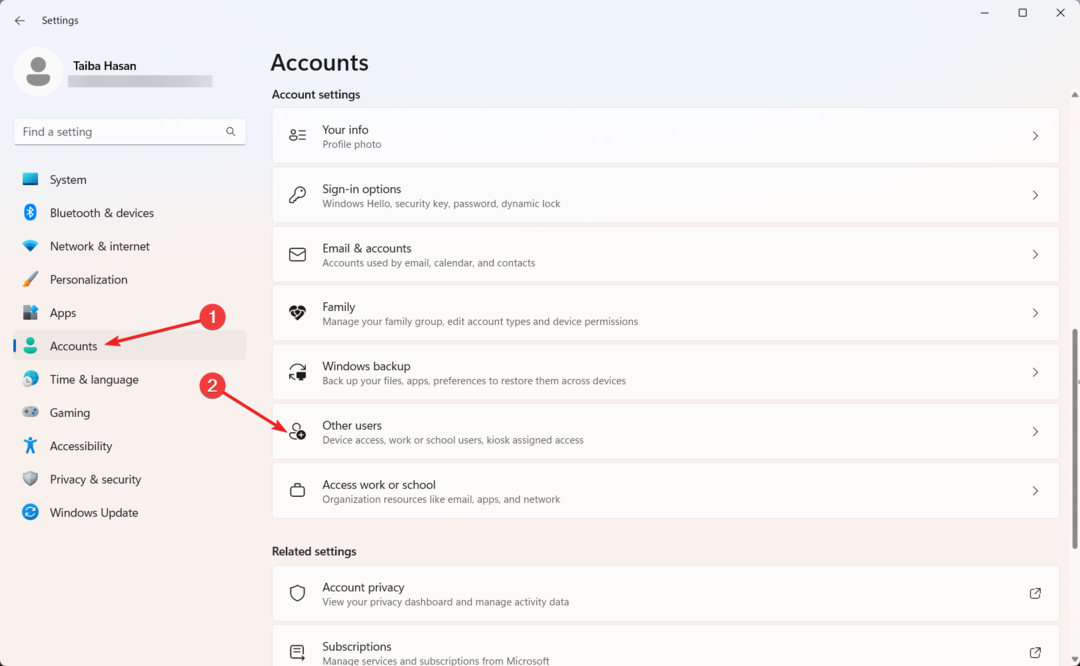
- לאחר מכן, הקש על הוסף חשבון לחצן קיים ליד הוסף משתמש אחר אוֹפְּצִיָה.
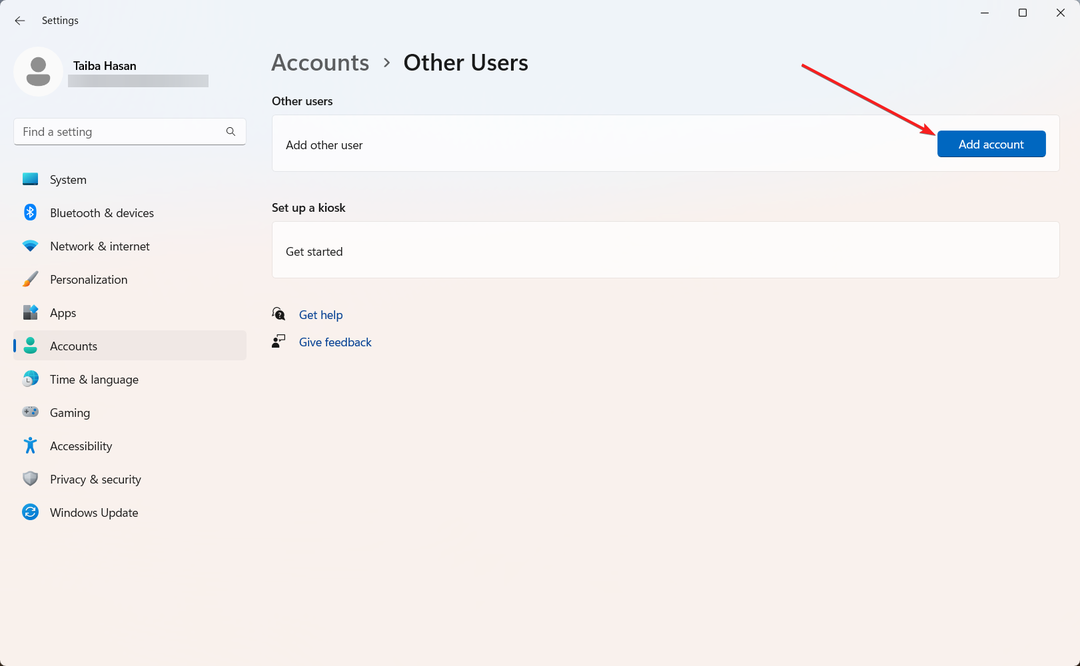
- בחלון הבא שצץ, לחץ אין לי את פרטי הכניסה של האדם הזה.
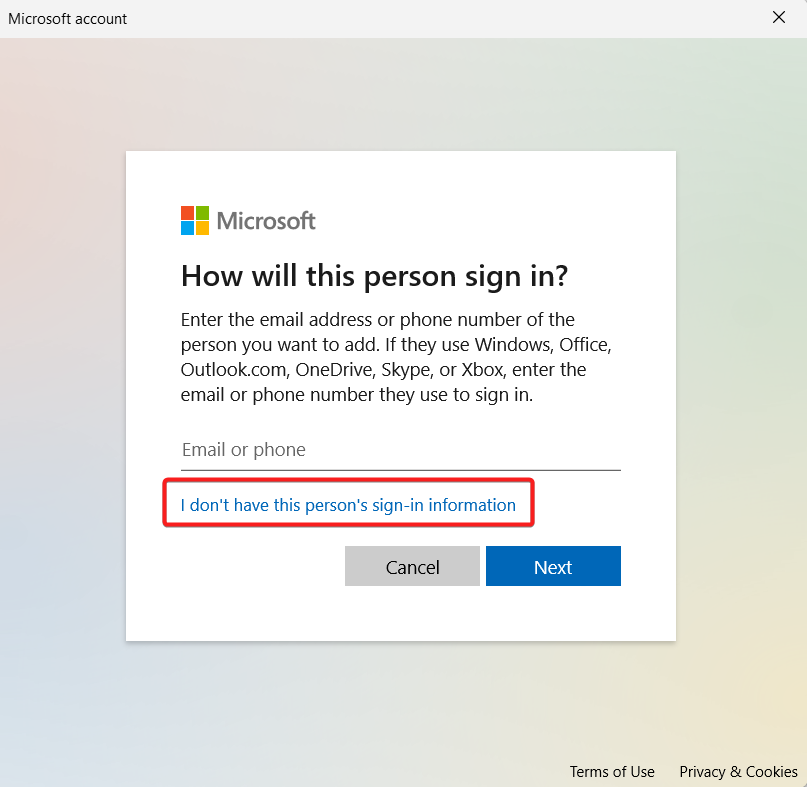
- לאחר מכן, בחר את הוסף משתמש ללא חשבון Microsoft אוֹפְּצִיָה.
- לבסוף, בעמוד הבא, ספק את שם המשתמש ואשר את הסיסמה על ידי הזנתה פעמיים.
טיפ מומחה:
ממומן
קשה להתמודד עם בעיות מסוימות במחשב, במיוחד כשמדובר במאגרים פגומים או קבצי Windows חסרים. אם אתה נתקל בבעיות בתיקון שגיאה, ייתכן שהמערכת שלך שבורה חלקית.
אנו ממליצים להתקין את Restoro, כלי שיסרוק את המכשיר שלך ויזהה מה התקלה.
לחץ כאן כדי להוריד ולהתחיל לתקן.
לאחר שנכנסת לחשבון המקומי שיצרת זה עתה, בצע את השלב הבא.
2. הוסף חשבון עבודה ובית ספר
- להשתמש ב חלונות + אני קיצור דרך להפעלת ה הגדרות אפליקציה.
- בחר חשבונות מחלונית הניווט השמאלית וגלול מטה את חֶשְׁבּוֹן הגדרות בחלק הימני ולחץ על גישה לעבודה או לבית הספר אוֹפְּצִיָה.
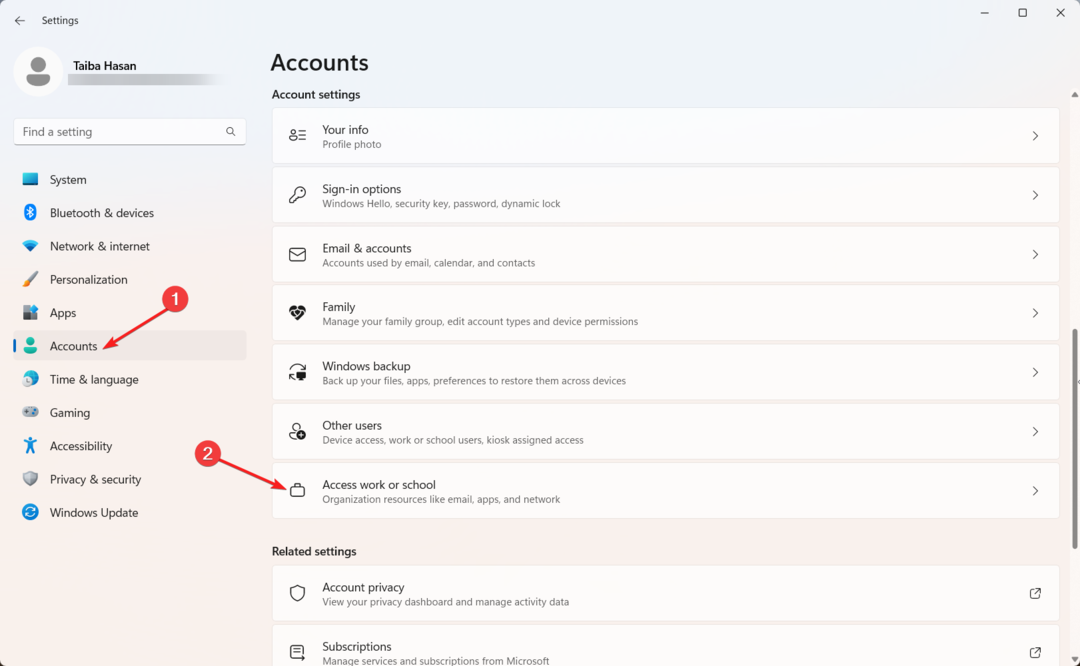
- הקש על לְחַבֵּר כפתור הממוקם ליד הוסף חשבון עבודה או בית ספר אוֹפְּצִיָה.
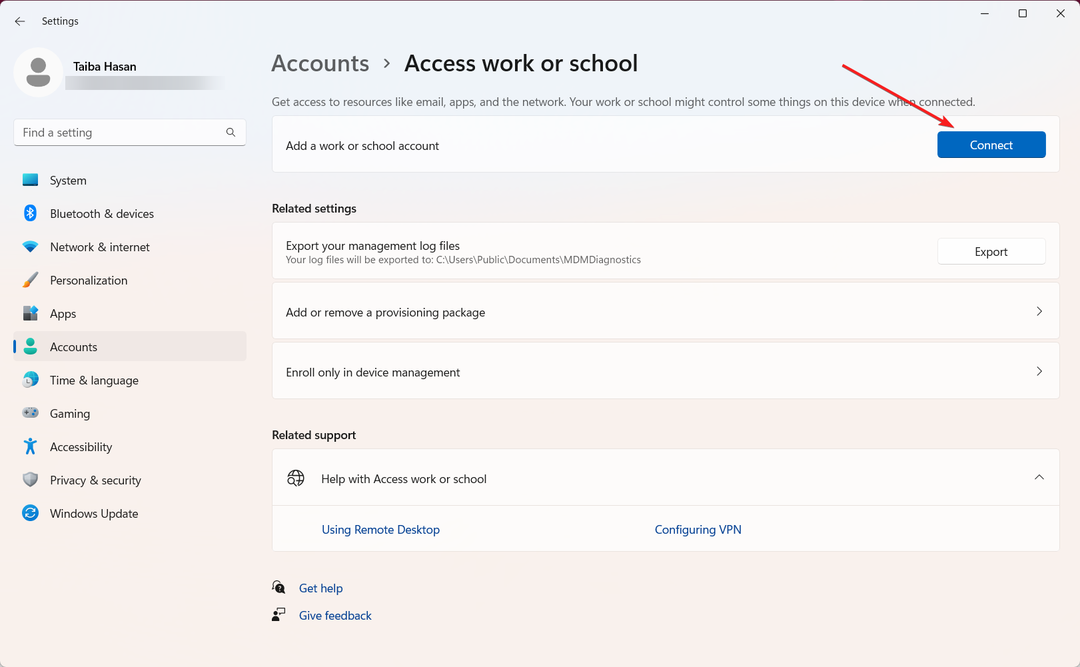
- ספק את האימייל בחלון הקופץ הבא שיופיע ולחץ על הַבָּא לַחְצָן.
- כעת עקוב אחר התהליך שלב אחר שלב כדי להיכנס בהצלחה לחשבון הראשון בעבודה או בבית הספר.
לאחר השלמתו, חזור על אותו תהליך כדי להוסיף גם את חשבון העבודה או בית הספר. אני מקווה שהפעם לא תתקל ב-0x80180018.
- אפליקציית Spotify לא מגיבה שגיאה: כיצד לתקן אותה
- העכבר לא עובד על שכבת-על של Nvidia? 6 דרכים לתקן את זה
כיצד אוכל לתקן שגיאה 0x80180018 בעת כניסה למחשב עבודה?
השיטות הבאות צריכות להתבצע על ידי מנהל רשת.
1. הסר את הגבלות מכשירי ההרשמה
- גישה אל מרכז הניהול של Microsoft Endpoint Manager דף האינטרנט והיכנס אליו על ידי מתן אישורי ההתחברות של מנהל המערכת.

- בחר את מכשירים אפשרות הרשומה מתחת ניהול התקנים בשורת תפריט הניווט השמאלית.
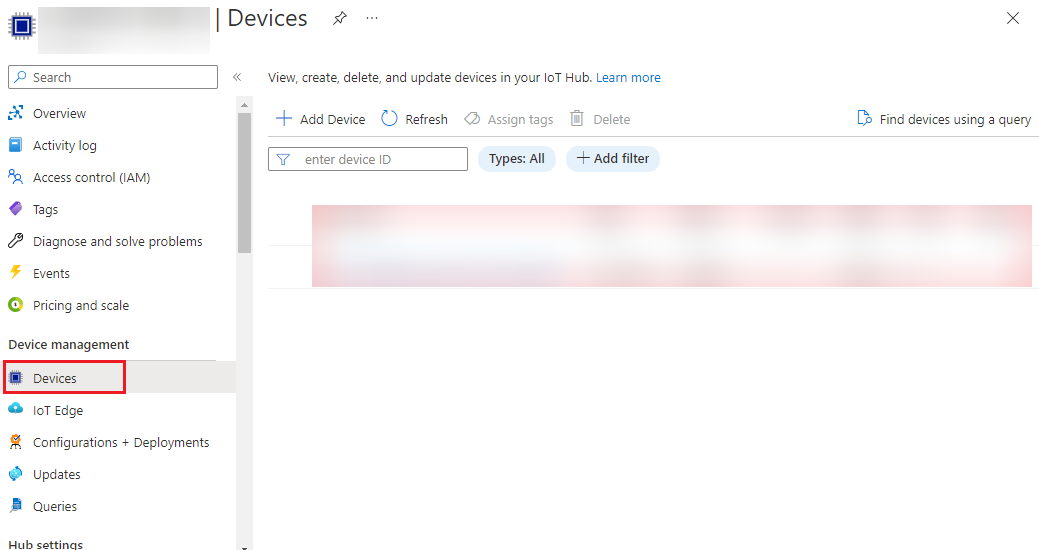
- גלול מטה ובחר את מגבלות מכשירי הרשמה אוֹפְּצִיָה.
- לאחר מכן, בחר את ההגבלה המטילה ולחץ על תַפרִיט סמל (שלוש נקודות).
- בחר את לִמְחוֹק אפשרות מתפריט המשנה.
הטלת הגבלה על מכשירים חדשים מונעת מהם לקבל גישה ומכאן השגיאה 0x8010018. הסרת הגבלות אלו מהמכשירים הרשומים ב-Intune תעזור להיכנס למחשב העבודה שלך בהצלחה.
2. אפשר רישיון ניידות ארגונית
- בקר ב מרכז הניהול של Microsoft 365 בדפדפן המועדף עליך והזן את אישורי הכניסה של חשבון המנהל של הארגון שלך.
- נְקִישָׁה משתמשים בחלונית הניווט השמאלית ולאחר מכן משתמשים פעילים מהתפריט המורחב.
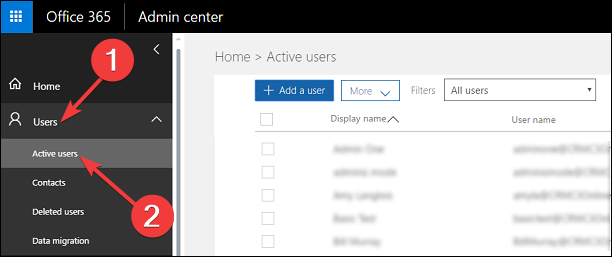
- מרשימת המשתמשים, לחץ על שם המשתמש שאליו ברצונך להקצות רישיון משתמש של Intune.
- עבור אל רישיונות ואפליקציות הכרטיסייה בחלונית המשתמש והרחבת את רישיונות סָעִיף.
- כאן, הפעל את תיבת הסימון שלפני מכוון אוֹ ניידות ארגונית + אבטחה רישיון.

- הקש על שמור שינויים לַחְצָן.
הפעלת הרישיון Enterprise Mobility + Security תספק לחשבון המשתמש את ההרשאה הנדרשת כדי להיות מסוגל להשתמש בשירות ולרשום מכשירים לניהול. כעת המשתמש יכול להיכנס למחשב העבודה מבלי להתמודד עם השגיאה הקשורה לרישיון הנייד.
אז אלו הן השיטות שעליך ליישם כדי לתקן את קוד השגיאה 0x80180018, המופיע כאשר אתה נכנס לחשבון העבודה או בית הספר.
אולי תרצה לבדוק את המדריך הזה לפתרונות אפשריים אם אתה נתקל עלינו לתקן את השגיאה בחשבון Microsoft שלך כאשר מנסים להיכנס.
במקרה שאתה זקוק לסיוע נוסף בהקשר זה, אל תהסס לפנות אלינו בסעיף ההערות.
עדיין יש בעיות? תקן אותם עם הכלי הזה:
ממומן
אם העצות לעיל לא פתרו את הבעיה שלך, המחשב שלך עלול להיתקל בבעיות Windows עמוקות יותר. אנחנו ממליצים הורדת כלי תיקון מחשב זה (מדורג נהדר ב-TrustPilot.com) כדי לטפל בהם בקלות. לאחר ההתקנה, פשוט לחץ על התחל סריקה לחצן ולאחר מכן לחץ על תקן הכל.


